
注册商标
NETGEAR、NETGEAR Logo、Connect with Innovation是NETGRAR公司或其子公司在美国或其他国家使用的商标或注册商标。如有变更,恕不另行通知。本文档提及的其他品牌和产品名称是其各自持有者的商标或注册商标。
© 2012 NETGEAR美国网件公司
版权所有,保留所有权利
细则声明
在改进内部设计、操作功能和可靠性等方面,NETGEAR保留对产品描述做出更改而不另行通知的权利。对于在此所述的可能出现的产品应用或电路布局上的问题,NETGEAR不承担任何法律责任。

该标志出现代表着此设备符合欧盟第2002/96号关于报废电子电气设备指令(WEEE)的规定。如果该产品在欧盟地区销售,应依照WEEE指令实施回收。
一、安装
- 将资源CD插入您计算机上的CD驱动器,屏幕将自动弹出CD主界面;如无显示,请浏览CD中的文件,双击Autorun.exe文件运行CD。
- 点击Setup。屏幕显示检查软件更新。
- 如果当前已连接网络,请点击Check for Updates。如果没有,请点击Install from CD。
- 点击I agree同意许可协议。软件安装过程会提示您插入无线网卡。
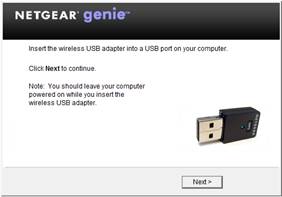
- 把无线网卡插入计算机的USB接口,或通过USB延长线将无线网卡连接到计算机。
注意:为获得最佳效果,无线网卡与路由器之间需保持至少1米的距离。
- 点击Next。NETGEAR Genie将显示周围所有的无线网络信号。
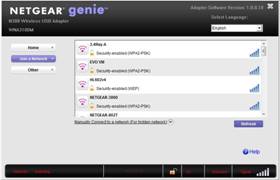
二、连接无线网络
您可以从NETGEAR Genie界面连接至您的无线网络,或采用WPS一键加密快速连接(您的路由器必须支持WPS功能)。
方式一: 采用NETGEAR Genie连接
从列表中选中您的无线网络, 点击Connect。如果无线网络设置了安全加密,请输入无线密码。
方式二:采用一键加密快速连接
按下无线网卡侧面的WPS按钮,持续2秒;2分钟内按下无线路由器或AP上的WPS按钮。
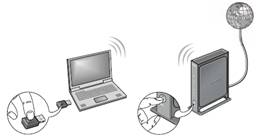
三、NETGEAR Genie 图标
无线网卡安装后NETGEAR Genie图标会显示在桌面的Windows任务栏。点击图标打开NETGEAR Genie,可改变当前设置或连接到不同的无线网络。图标的颜色表示无线连接的信号强度,从0到5档表示无线信号由弱到强。
 绿色:3到5档
绿色:3到5档
 黄色:1到2档
黄色:1到2档
 红色:0档,表示无连接
红色:0档,表示无连接
如果您移除无线网卡,NETGEAR Genie将不可用,图标也不显示。再次插入无线网卡,图标会重新显示。
技术支持
感谢您选择NETGEAR!
在安装完您的设备后,请于产品的标签上找到序列号(S/N),并登录 http://www.NETGEAR.com/register注册您的产品。我们强烈建议您在NETGEAR官方网站上进行注册。
请访问http://support.netgear.cn/获取产品更新信息和技术支持。
如需了解GNU通用公共许可证(GPL)的相关信息,请访问:http://support.netgear.com/app/answers/detail/a_id/2649
|
序号 no. |
日期 date |
作者 author |
摘要 summary |
|
1 |
2012-04-17 |
Jing |
文档创建 |
|
2 |
2012-04-25 |
Jessie |
文档校对 |
